Cov neeg tsim qauv feem ntau yuav tsum tau ntxiv kab ntawv rau cov ntaub ntawv uas muaj tam sim no lossis tus qauv los ua kom nplooj ntawv teeb pom kev meej dua. Ib qho ntxiv, kab ntawv kuj tseem tuaj yeem pab ua kom sib npaug ntawm qhov tsim ntawm nplooj ntawv. Yog tias koj xav ntxiv kab hauv Adobe InDesign, ua raws cov theem teev tseg hauv wikiHow no.
Kauj ruam
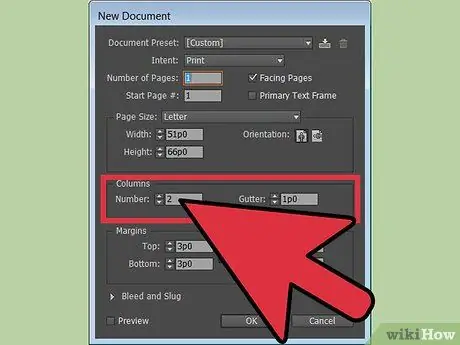
Kauj Ruam 1. Ntxiv kab ntawv rau daim ntawv tshiab
Koj tuaj yeem hloov tus naj npawb ntawm kab hauv daim ntawv tshiab kom yooj yim dua los ua haujlwm ntawm nplooj ntawv tsim.
- Tsim ib daim ntawv los ntawm txhaj "Cov Ntaub Ntawv" thiab xaiv qhov "Tshiab" xaiv.
- Xaiv nplooj ntawv tshiab los ntawm "Nplooj ntawv" ntawv qhia zaub mov.
- Qhib cov ntawv "Ntawv Tshiab". Nrhiav lub "Kab" qhov rai thiab ntaus tus lej uas koj xav suav nrog.
- Hloov qhov dav ntawm lub gutter ntawm txhua kab ntawv rau kev tsim qauv ntau dua. InDesign yuav hloov pauv qhov dav ntawm kab ntawv hauv kab ntawv kom haum qhov dav ntawm kab ciam chaw.
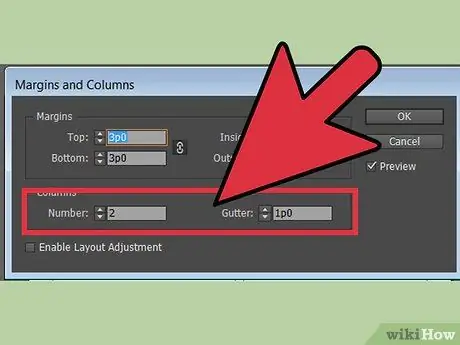
Kauj Ruam 2. Siv InDesign txhawm rau ntxiv kab ntawv rau cov ntawv uas twb muaj lawm
Cov neeg tsim qauv feem ntau yuav tsum hloov tus naj npawb ntawm kab hauv cov ntawv uas twb muaj lawm. Cov txheej txheem no zoo ib yam li ntxiv kab ntawv rau hauv daim ntawv tshiab.
- Mus rau "Nplooj ntawv" ntawv qhia zaub mov thiab ob npaug nias rau nplooj ntawv koj xav qhib.
- Xaiv lub thawv ntawv koj xav ntxiv kem rau.
- Qhib cov ntawv "Layout". Nrhiav (nco-down) "Margins and Column" hauv "Layout" drop-down menu.
- Hauv "Kab" qhov rai, sau tus lej uas koj xav tau.
- Koj tseem tuaj yeem ntxiv kab hauv kab ntawv "Hom Phiaj". Qhib cov ntawv qhia zaub mov thiab nrhiav qhov kev xaiv "Text Frame Options." Tom qab ntawd, qhov kev xaiv "Margins and Column" yuav tshwm ntawm qhov screen.
- Koj kuj tseem tuaj yeem qhib "Margins and Column" cov ntawv qhia los ntawm txhaj "Ctrl" + "B" yuam sij ntawm Windows thiab "Command" + "b" tuav ntawm Mac.
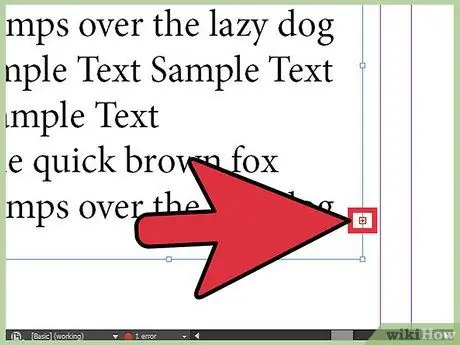
Kauj Ruam 3. Tsim kem nrog cov ntawv sau ntau
Overset text yog lub npov ntawv uas tsawg dhau los tso saib tag nrho cov ntawv. Koj tuaj yeem siv nws los ntxiv kab rau ib daim ntawv.
- Cov kab ntawv uas muaj cov ntawv sau ua ke yuav tso saib liab "+" nyob hauv qab txoj cai ntawm lub npov ntawv.
- Tsim lub thawv ntawv tshiab nyob ib sab ntawm thawj kab.
- Xaiv thawj lub thawv ntawv nrog lub cuab yeej "Xaiv".
- Nyem rau lub cim "+" hauv kab ntawv no. Tom qab ntawd, tus cursor tuaj yeem txav cov ntawv hla.
- Muab tus cursor tso rau ntawm lub npov ntawv uas tsis muaj dab tsi. Tom qab ntawd, cov duab ntawm tus cursor yuav hloov.
- Nyem rau kab ntawv kab ntawv thiab cov ntawv yuav nkag mus rau hauv kab ntawv tshiab.
- Koj tseem tuaj yeem tsim lwm kab ntawv thaum tus cursor thauj cov ntawv ntau dhau yam tsis tas yuav tsim lub thawv ntawv khoob ua ntej. Nyem thiab rub tus cursor hla qhov chaw khoob ntawm daim ntawv thiab cov ntawv yuav ua rau thaj chaw ntawd.
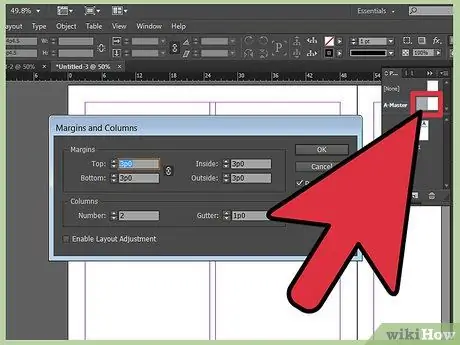
Kauj Ruam 4. Hloov cov teb ntawm nplooj ntawv "tus tswv" lossis "kis"
Cov neeg tsim qauv qee zaum xav hloov cov qauv ntawm kab ntawm "tus tswv" lossis "kis" nplooj ntawv kom muaj kev sib luag ntawm cov nplooj ntawv ntawd.
- Qhib cov ntawv "Nplooj ntawv".
- Nyem ib zaug ntawm nplooj ntawv icon. Tom qab ntawd, nyem rau nplooj ntawv nyob hauv qab nplooj ntawv nthuav tawm.
- Ob npaug nias rau nplooj ntawv cim kom xaiv nplooj ntawv nthuav tawm. Tom qab ntawd, nplooj ntawv nthuav tawm yuav tshwm nyob rau ntawm daim ntawv qhov rai.
- Xyuas kom tseeb tias lub npov ntawv tseem ceeb. Tom qab ntawd, qhib "Layout" ntawv qhia zaub mov thiab tshawb rau "Margins thiab Kab."
- Nkag mus rau tus lej xav tau rau tus lej thiab kab dav ntawm kab kab nruab nrab. Nias lub pob "OK".
- Txhawm rau tsim kab ntawm qhov dav tsis sib xws rau nplooj ntawv hloov pauv ntau dua, tso tus cursor nyob rau pem hauv ntej ntawm kab ntawv kab thiab rub mus rau qhov koj xav tau. Qhov dav ntawm qhov dav yuav nyob zoo ib yam thaum koj rub kab ntawv.







